Haiku - это операционная система с открытым исходным кодом, предназначенная для персональных компьютеров. Вдохновленная операционной системой Be (BeOS), Haiku стремится быть быстрой, эффективной, простой в использовании и легкой в освоении. Она специально предназначен для использования на десктопах и создания отзывчивой среды рабочего стола.
На сегодняшний день проект Haiku находится в режиме постоянной разработки. То есть выпуски на сегодняшний день помечены как альфа- или бета-версии. Я упоминаю об этом, потому что, хотя номер версии - R1 beta 2, платформу, вероятно, следует рассматривать как относительно зрелый проект с преимуществом почти 20-летней разработки.
Версия R1 beta 2 включает ряд новых функций, таких как улучшенное масштабирование шрифтов и поддержка HiDPI, а также возможность работы с мышью, имеющей более трех кнопок. Было перенесено больше приложений, которые теперь доступны через менеджер программного обеспечения проекта. Программа установки в основном осталась прежней, однако теперь пользователи могут исключить установку дополнительных пакетов при настройке Haiku. Добавлена поддержка новых драйверов, и есть несколько новых опций, позволяющих убрать панель рабочего стола (своего рода комбинированную панель рабочего стола и панель задач).
Последняя версия проекта доступна в 32-битной (x86) и 64-битной (x86_64) сборках. Существуют также сборки для архитектур ARM, PowerPC, m68k и SPARC, однако эти сборки считаются неподдерживаемыми. Я загрузил 64-битную сборку, которая доступна в виде ZIP-файла размером 955 МБ. При распаковке ZIP-файла мы получаем ISO-образ размером 1108 МБ (1 ГБ), который мы можем записать на оптический носитель или флэш-накопитель.
Первые впечатления
При загрузке с живого носителя открывается графический интерфейс с экраном приветствия. Экран приветствия предлагает нам выбрать предпочтительный язык и раскладку клавиатуры (по умолчанию английский с раскладкой клавиатуры для США). Затем мы можем нажать кнопку, которая запускает среду рабочего стола в реальном времени или запускает установщик системы. Если мы выберем опцию живого рабочего стола, мы сможем запустить установщик позже с помощью значка на рабочем столе.
Живая среда представляет собой в основном пустой рабочий стол. Фон - нейтральный синий, а в правом верхнем углу есть панель или док. Вверху экрана расположены значки для открытия документации, краткого руководства, установщика системы и файлового менеджера. Поскольку существует множество вариантов документации, я думаю, стоит поговорить о них немного подробнее.
Один из вариантов документации на рабочем столе - это руководство под названием Be Book. Похоже, это обновленное руководство по сравнению с тем, что, как я полагаю, поставлялось с BeOS в прошлом. Существует опция быстрого обзора, которая дает пользователям обзор функций и параметров рабочего стола. Мне понравилось краткое руководство, поскольку оно включает в себя скриншоты и обзор работы пользовательского интерфейса. Также есть руководство пользователя, которое, похоже, больше ориентировано на системные функции более низкого уровня, такие как структура файловой системы и настройки операционной системы. Документация кажется мне хорошо организованной, и я ценю проделанную работу, чтобы объяснить, что такое Haiku и как она работает.
В правом верхнем углу рабочего стола находится небольшой системный лоток и значок, украшенный синим пером, последний открывает меню приложений и настроек. Прямо под меню находится список открытых приложений, и мы можем щелкнуть строку приложения, чтобы установить фокус его окна. Меню включает демонстрационные программы, системные утилиты, модули настроек, параметры монтирования и параметры завершения работы.
Установка
Системный установщик Haiku - это графическое приложение, которое начинает работу с того, что нам предлагается создать раздел BeOS. На этом начальном экране мы можем нажать кнопку, чтобы запустить диспетчер разделов под названием DriveSetup.
DriveSetup - это довольно простой менеджер разделов. Его интерфейс напоминает мне GParted, хотя пункты меню немного отличаются. После создания раздела типа BeOS мы можем выйти из DriveSetup и вернуться к программе установки. Сначала программа установки не распознала новый раздел даже после того, как я закрыл и перезапустил программу установки. Немного поэкспериментировав, я обнаружил, что установщику нужно, чтобы мы не только создали раздел типа BeOS, но и отформатировали его с файловой системой BeOS. Затем установщик распознает раздел и соглашается скопировать его файлы в это подготовленное место.
Единственное, что нам дает установщик, при желании, мы можем отказаться от установки некоторых некритичных компонентов. Дополнительные элементы перечислены только с их названием и размером, без описания. Это означает, что мы можем отказаться от установки пакетов curl, bison, gcc и других, но нам нужно понять, что они делают, основываясь исключительно на их именах. Большинство дополнительных компонентов являются утилитами разработки. Я решил установить все.
Когда установщик начинает копировать свои файлы, весь процесс, который скопировал 2,5 ГБ файлов на мой диск, занял примерно пять секунд (не пять минут, как можно было бы ожидать, всего пять секунд). Программа установки сообщила, что на этом установка завершена, и дальнейшие действия по настройке не требуются. Это означает, что теоретически установка (включая время загрузки с живого носителя, разбиение на разделы, копирование файлов и перезагрузку) может быть завершена менее чем за пять минут.
Поддержка железа
Сначала я протестировал Haiku в VirtualBox и обнаружил, что операционная система очень отзывчива. Время загрузки составляло менее пяти секунд, и рабочий стол всегда быстро реагировал на ввод. Мой указатель мыши не интегрировался с Haiku, когда я запускал Haiku на виртуальной машине на моем ноутбуке, но это произошло, когда я переключился на настольный компьютер с той же хост-платформой и той же версией VirtualBox. В любом случае рабочий стол Haiku не мог динамически изменять размер с окном VirtualBox, однако я нашел инструмент настройки, который позволил мне изменить размер рабочего стола, в меню.
В виртуальной среде указатель мыши был очень чувствительным и перемещался по экрану при малейшем движении. Эту чувствительность также можно уменьшить с помощью графического инструмента настройки.
Когда я переключился на запуск Haiku на своем физическом ноутбуке, операционная система работала прекрасно. Он загружался быстро, отключался почти мгновенно, а интерфейс был замечательно отзывчивым. Все мое оборудование работало безупречно, включая мою беспроводную сетевую карту.
Новая установка Haiku со всеми его дополнительными компонентами занимала 2,5 ГБ дискового пространства. В соответствии с инструментом ActivityMonitor, требовалось немного памяти, обычно около 230 МБ ОЗУ, когда система бездействовала.
Предустановленные программы
Просматривая список доступных приложений, я нахожу интересным то, что предоставляется много знакомых функций, однако имена и стили приложений отличаются от того, что мы видим в семействах Linux и BSD. Существует системный монитор (называемый ActivityMonitor), программа для просмотра PDF-файлов и DriveSetup для разметки дисков. Многие программы имеют простые описательные имена, такие как Media Player, Mail и Terminal. Диспетчер контактов называется People. Есть веб-браузер, оптимистично называемый WebPositive. Одним из немногих приложений со странным названием был клиент IRC, который называется Vision. Есть также несколько обычных небольших утилит, таких как текстовый редактор и архиватор.
Для людей, которые плохо знакомы с Haiku, в документации проекта представлен большой список программ по умолчанию, в котором описаны доступные приложения. Люди, работающие с Linux или BSD, будут рады изучать Haiku с такими утилитами командной строки UNIX, как ls, ps и grep. Эти программы поставляются вместе со страницами руководства.
Что выделяется в Haiku, так это его ориентация на настольные компьютеры, то есть графические утилиты. Несмотря на наличие терминального интерфейса и мощных инструментов командной строки, практически любую задачу можно выполнять через рабочий стол. Этот акцент на графике и визуальных элементах проявляется в инструментах настройки Haiku. Инструмент выбора часового пояса показывает флаги стран рядом с записью каждого региона в списке местоположений. Утилита настройки ввода показывает изображение мыши. Инструмент для установки времени показывает как цифровые, так и аналоговые часы для отображения текущего времени системы.
Haiku также демонстрирует свое внимание к графике в подразделе меню, в котором представлены демонстрационные программы. Эти демонстрации проверяют частоту кадров экрана, демонстрируют простую анимацию и показывают фрактальные изображения, которые мы можем увеличить. В практическом смысле эти инструменты мало что делают, но с ними интересно поиграть.
Управление приложениями
Управление пакетами программного обеспечения осуществляется с помощью инструмента под названием HaikuDepot. В то время как большинство менеджеров программного обеспечения используют либо низкоуровневый пакетный взгляд на систему (как это делает Synaptic), либо высокоуровневый взгляд на десктопные приложения (как мы видим в GNOME Software), HaikuDepot пытается делать и то и другое. В диспетчере программного обеспечения есть две вкладки, первая показывает список популярных приложений с их значком и кратким описанием. Записи в списке также имеют рейтинг из пяти звезд. Мы можем щелкнуть элемент в этом тщательно отобранном списке, и на панели внизу окна HaikuDepot появится более подробное описание со снимком экрана. Установить новые пакеты можно, нажав кнопку «Install» с последующим запросом подтверждения, показывающим любые зависимости, необходимые программному обеспечению. Мы можем установить только один новый пакет за раз, но мы можем продолжать просматривать доступное программное обеспечение, пока загрузка происходит в фоновом режиме.
На второй вкладке Depot перечислены все доступные низкоуровневые пакеты в одном длинном списке. Этот подход больше похож на Synaptic или Pamac в сообществе Linux. И снова мы можем выбрать и быстро установить нужные элементы.
HaikuDepot, хотя и сочетает в себе два подхода, поддерживает довольно простой пользовательский интерфейс и не перегружает пользователя множеством опций. Он также работает довольно быстро и, по моему опыту, без суеты и проблем. Однажды я столкнулся с проблемой с HaikuDepot, я обнаружил, что заполнил свой раздел операционной системы новыми пакетами программного обеспечения, и это заставило HaikuDepot выдавать загадочные ошибки и отказываться от установки новых приложений. Очистка каталога кэша пакетов для освобождения места устранила проблему.
Вторая утилита, называемая SoftwareUpdater, выполняет обновление установленных пакетов. Здесь Haiku снова использует простой подход, отображая список новых пакетов и давая нам возможность их установить. Пакеты перечислены с кратким описанием. Установка новых обновлений - это подход все или ничего; насколько я могу судить, нет возможности установить только некоторые доступные обновления.
Заключение
Haiku - интересное творение по нескольким причинам. Во-первых, она не похожа на современную операционную систему. Внешний вид рабочего стола, значки, макет, отсутствие учетных записей пользователей - все это очень похоже на продукт 1990-х годов. В этом есть смысл, Haiku следует по стопам наследия BeOS. В некотором смысле проект не поддался модернизации, к лучшему это, или к худшему.
Однако, игнорируя многие современные инструменты, Haiku также остается относительно небольшим, быстрым и эффективным. Он ориентирован на один рынок (настольный компьютер) и стремится быть гибким и последовательным в своем дизайне, что прекрасно реализует. Он устанавливает, загружается, завершает работу и реагирует быстрее, чем примерно 95% дистрибутивов Linux, которые я использовал. Сосредоточение внимания на предоставлении графических утилит и поддержании небольшого количества программ означает, что по удобству использования Haiku примерно на одном уровне с такими распространенными дистрибутивами Linux, как Linux Mint или Pop! _OS, хотя и составляет небольшую часть их размера.
Однако у отказа от модернизации есть свои недостатки. Меню приложений не предлагает много возможностей для организации или поиска программ, а это означает, что если мы установим дюжину новых программ, меню скоро станет большим и громоздким. Отсутствие учетных записей пользователей означает, что Haiku действительно подходит только для однопользовательских систем и тех, где пользователь не хочет использовать пароли или шифрование. Это помещает Haiku в небольшую особую нишу. Безусловно, важная ниша, но относительно небольшая.
Я хотел бы отметить еще две вещи. Во-первых, хотя Haiku не имеет огромной коллекции программного обеспечения с открытым исходным кодом в своем Depot, его действительно много и, вероятно, достаточно, чтобы многие люди могли им обойтись. Существуют веб-браузеры, игры, инструменты разработки, некоторые средства редактирования форматированного текста, клиенты электронной почты и так далее. Возможно, это не та распространенная программа, к которой мы привыкли в экосистеме Linux, но доступно множество функций, охватывающих основы.
Мое второе замечание заключается в том, что большая проблема, с которой я сталкиваюсь при обзоре операционных систем, отличных от Linux, особенно BSD и MINIX, это отсутствие поддержки оборудования. Даже дистрибутивы Linux, которые поставляются без несвободных прошивок, имеют тенденцию вызывать у меня проблемы. Haiku - редкость, потому что он работал со всем оборудованием моего ноутбука. Это означало, что я мог запустить ноутбук и быть в сети менее чем за 30 секунд с момента нажатия кнопки питания до момента, когда я просматривал свои любимые новостные сайты. Немногие операционные системы могут сбалансировать такую эффективность с таким уровнем поддержки оборудования, и я снимаю шляпу перед командой Haiku.
Я буду честен в том, что в прошлом я не чувствовал, что получил много от Haiku и его предыдущих альфа-релизов. Они, конечно, были интересны с точки зрения дизайна, но не как практичные операционные системы, которые я мог бы использовать для работы на реальном оборудовании. Это изменилось. Haiku теперь можно использовать для выполнения моей повседневной работы на моем ноутбуке, и я впечатлен тем, чего удалось достичь в этом легком, адаптивном, ориентированном на настольные ПК проекте, за последние годы.
Оригинал: Review: Haiku R1 beta 2.




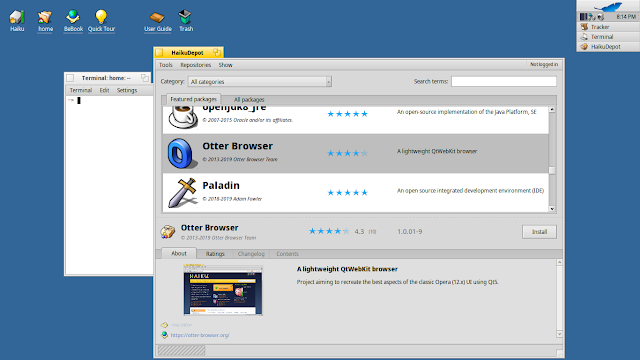
Спасибо за содержательный и довольно подробный разбор оси.Я давно уже наблюдаю за этой операционной системой и тоже думаю поставить ее на свой ноутбук.Правда прежние версии иногда лажали к примеру браузер.Но теперь смотрю разработчики сделали неплохую работу по доведению до ума этой системы
ОтветитьУдалить